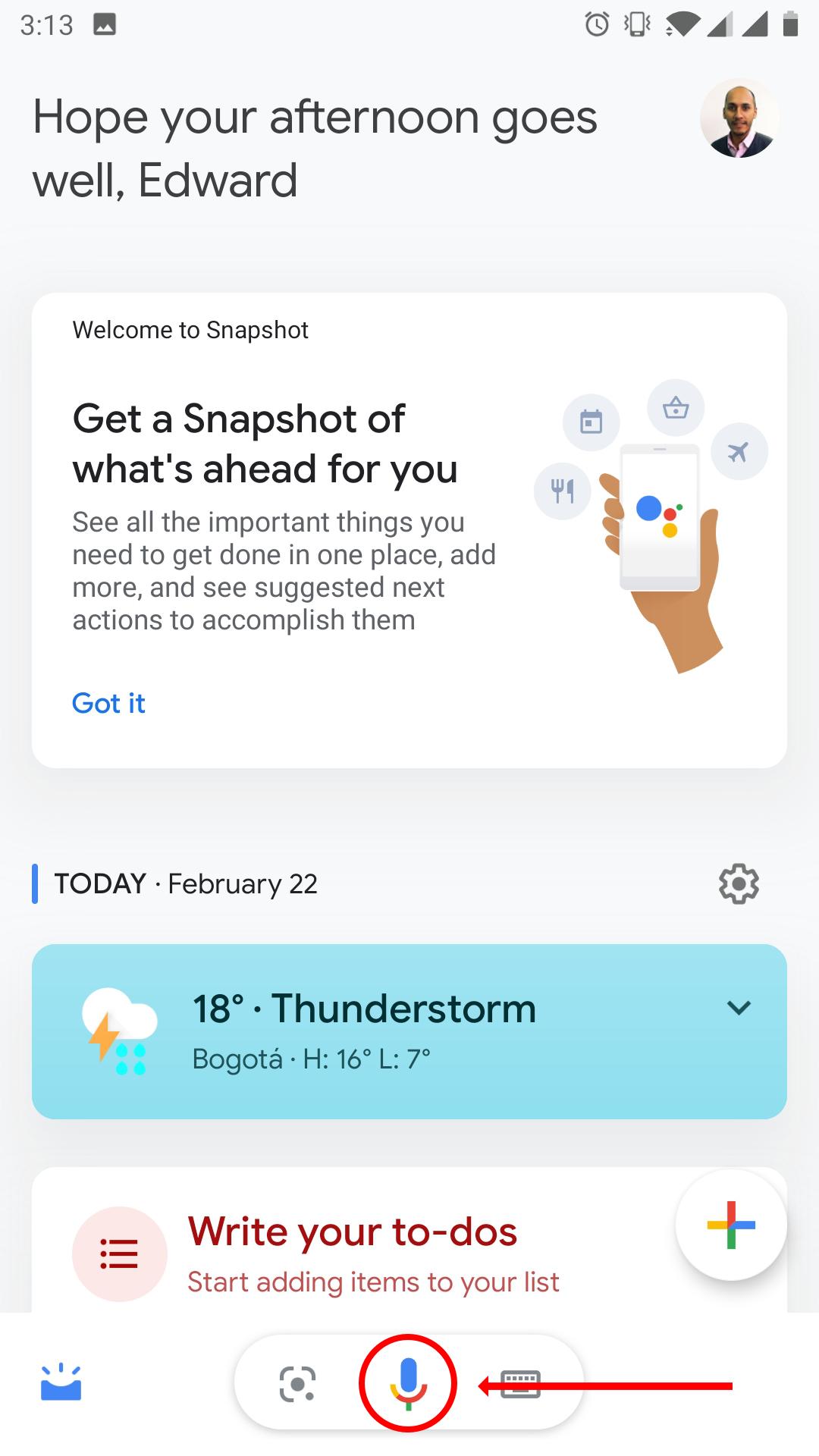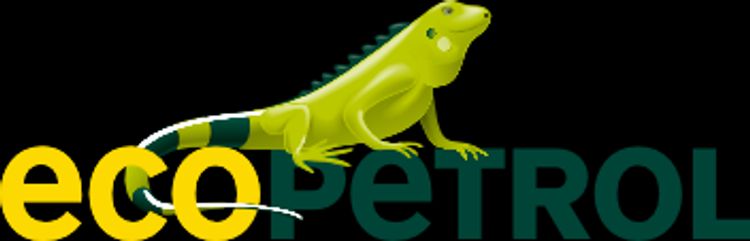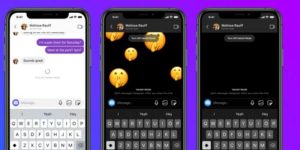Pídele a tu celular que te cuente las noticias de ‘Noticentro 1 CM&’ con el asistente de Google Home
- Google celebra la independencia de Colombia con un diseño dedicado a las mochilas Wayúu
- Semana en videos | El resumen de los principales hechos noticiosos de la semana
La tecnología está para hacernos la vida más fácil y en Canal 1 continuamos trabajando para ofrecerles a nuestros usuarios y televidentes mejores experiencias y más si se trata de digital y esta vez, te explicaremos cómo usar ‘Google Home’.
Como sabes, muchas veces estás tan ocupado, haciendo varias cosas a la vez, que lo mejor es pedirle ayuda a un asistente, pero tranquilo que no tendrás que pagarle a nadie.
Desde hace un buen tiempo los asistentes son virtuales, gratuitos y cada vez más personalizados porque esta inteligencia artificial con aprendizaje automatizado va conociendo más y más que te gusta.
Las noticias son claves para todos, necesitas saber qué está pasando en Colombia y el mundo y que mejor que hacerlo con el noticiero más confiable y de mejor calidad del país que NotiCentro 1 CM&.
Pero si no tuviste tiempo de ver las noticias en TV y ahora prefieres que te las cuentes, ahora ya le puedes decir al asistente de Google que te actualice con nuestro premiado noticiero.
Te mostraremos un tutorial para que, de manera muy sencilla, puedas descargar este asistente y así mantenerte actualizado por voz con este asistente de Google.
¿Cómo usar Google Home/Assistant?
Descarga e instala la aplicación “Google Assistant”. Descarga e instala la aplicación “Google Home” y configura su altavoz/parlante de Google si lo tienes.
* El altavoz/parlante no es requerido, también es posible solo con la aplicación “Google Assistant” para usar el asistente desde el celular.
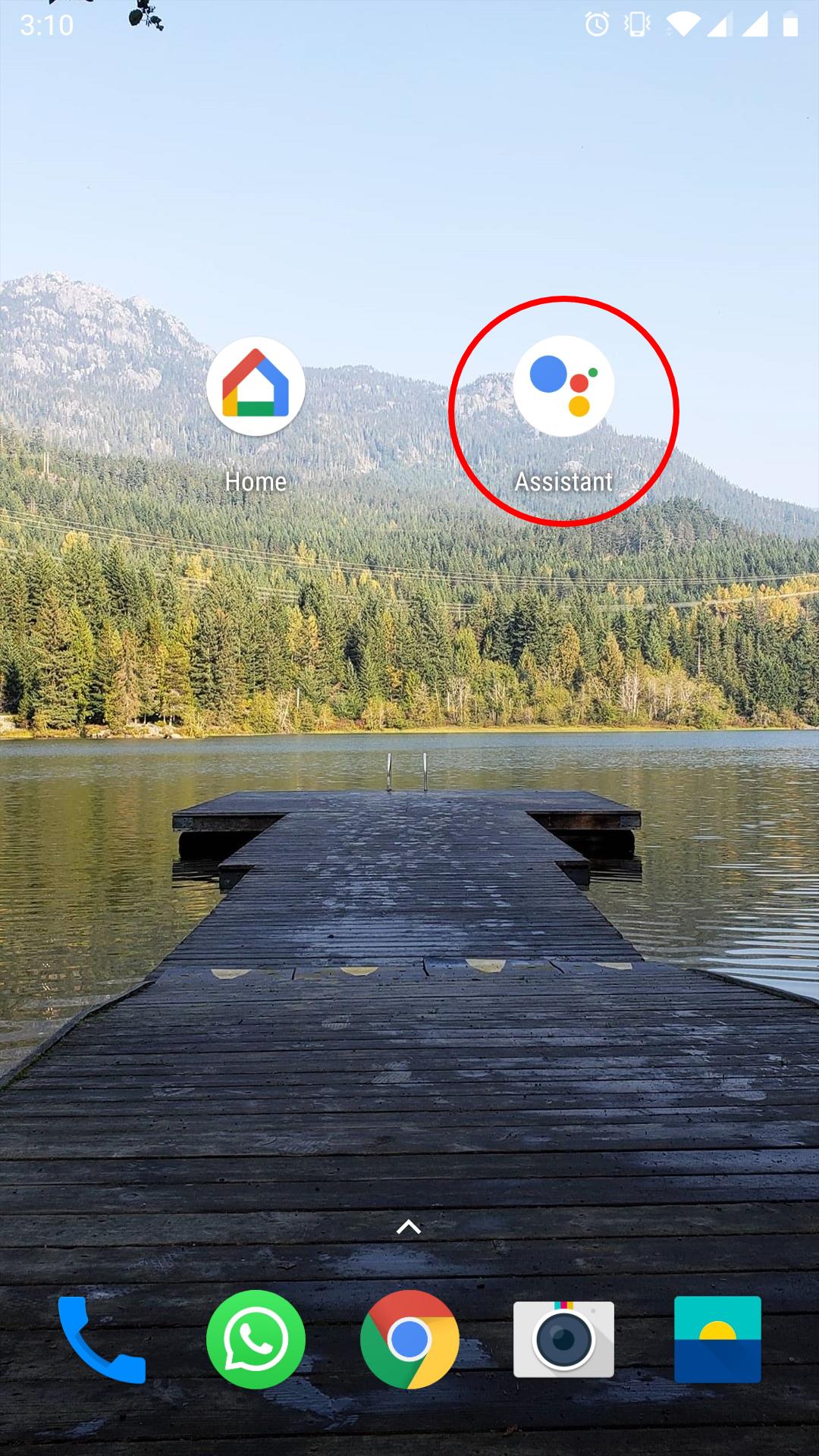
Abre la aplicación “Google Assistant”. Te mostrará un recuadro blanco en la parte inferior que te permite dar instrucciones al asistente de Google.
Desliza este cuadro hacía arriba para ingresar al menú principal de la aplicación.
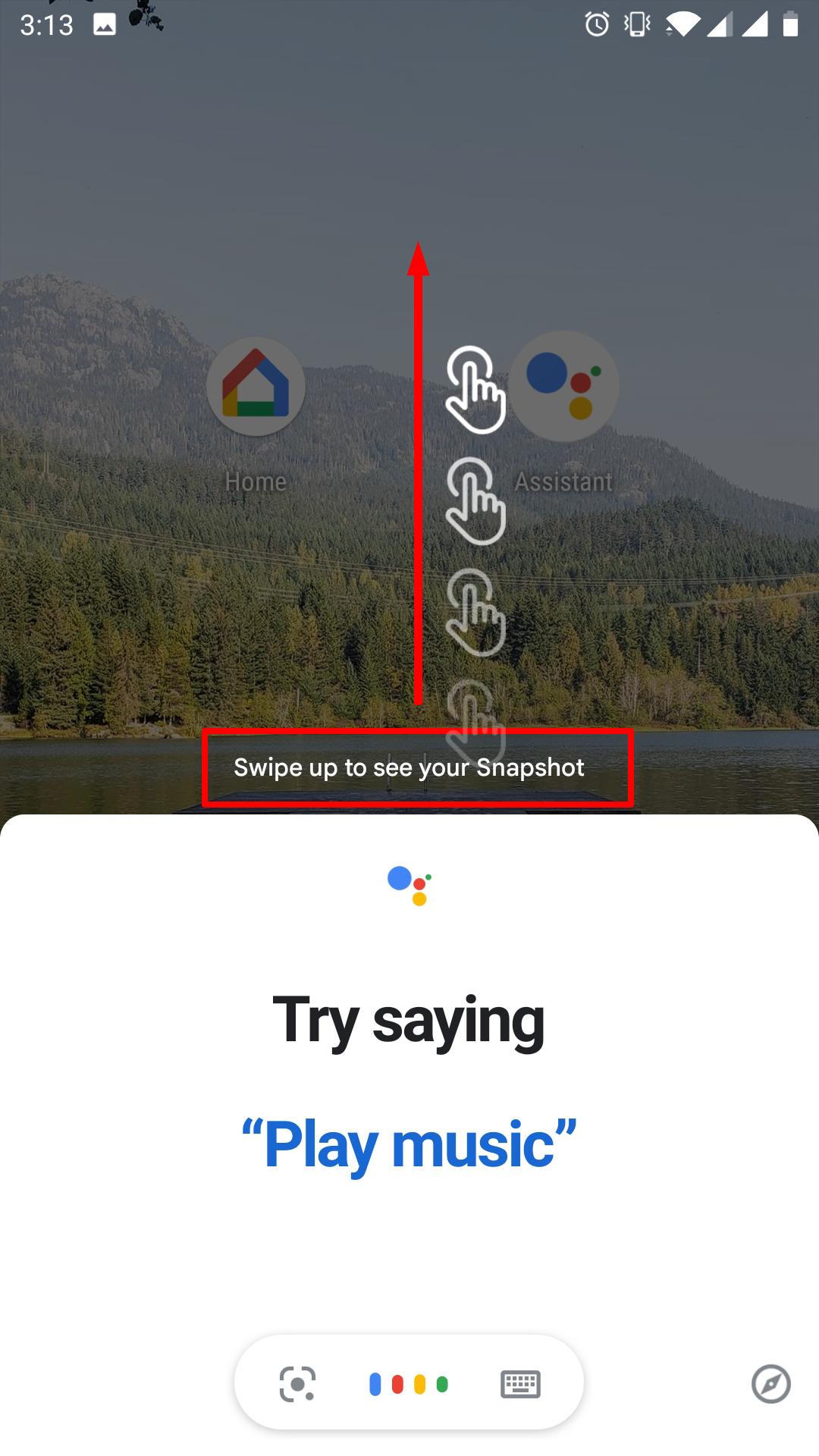
Ingresa al menú de configuración a través del ícono de perfil.
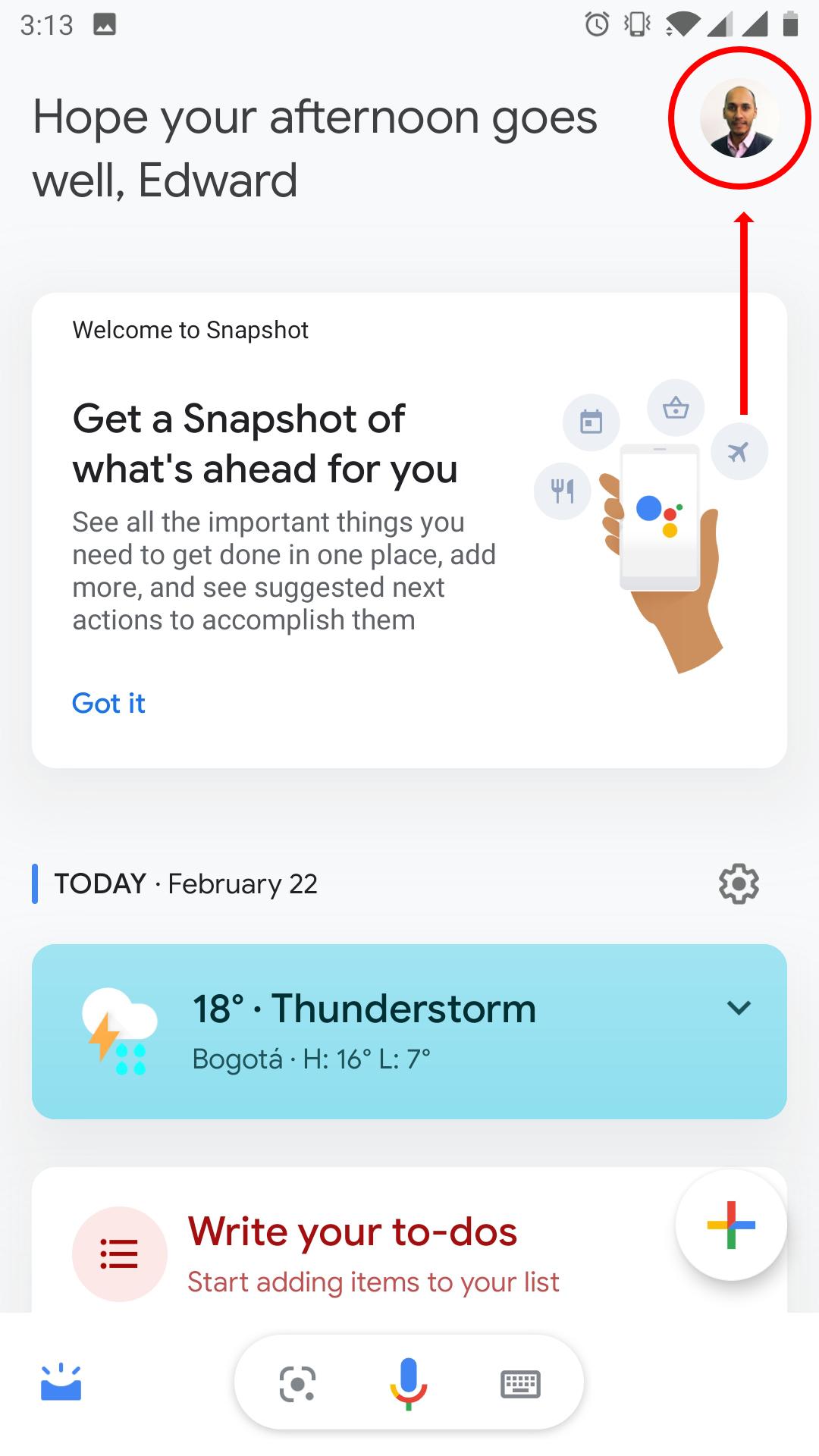
Desliza hacía arriba la lista para encontrar la opción “Noticias” o “News”
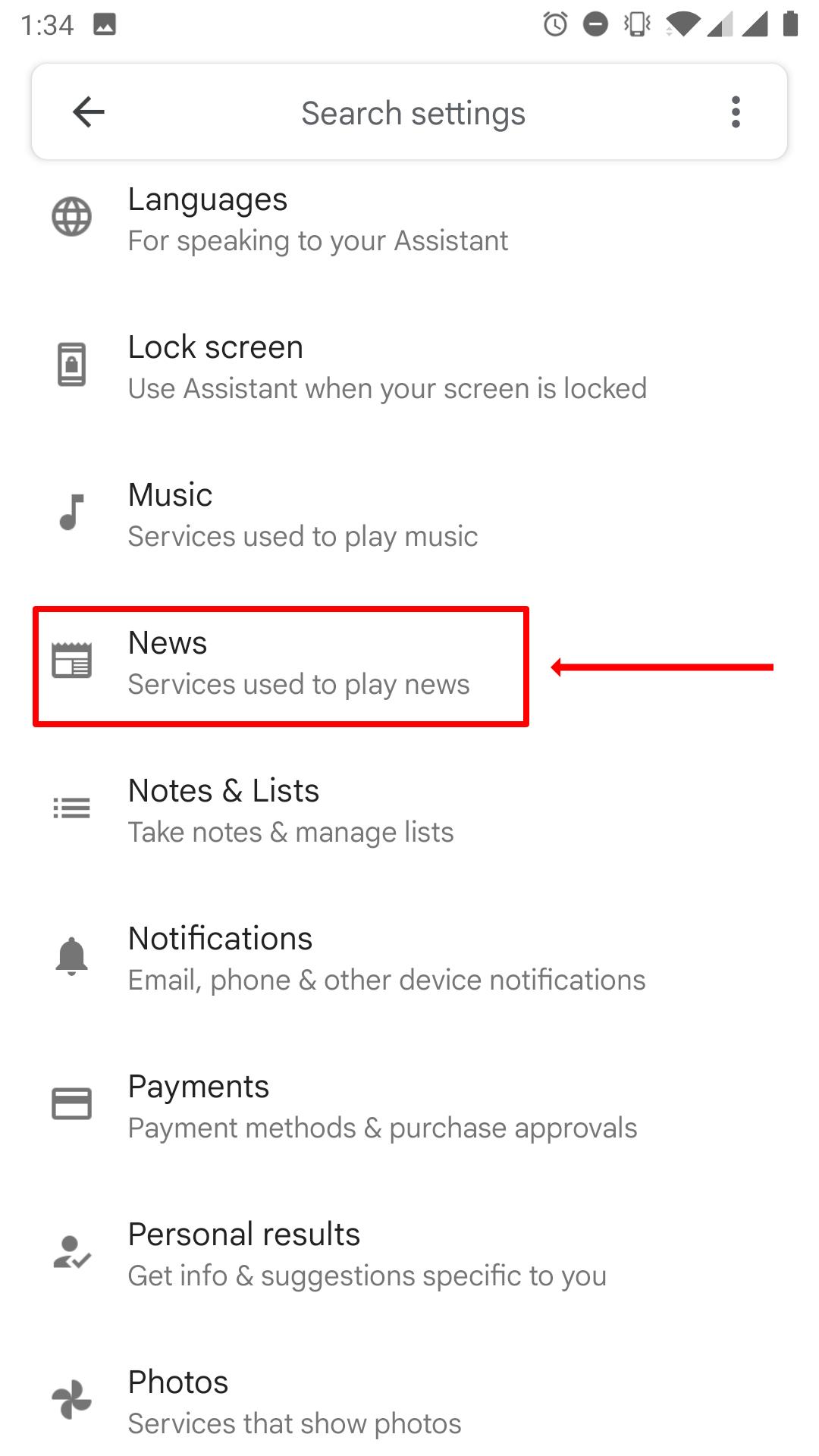
Presiona la opción “Añadir fuentes de noticias” o “Add news sources”
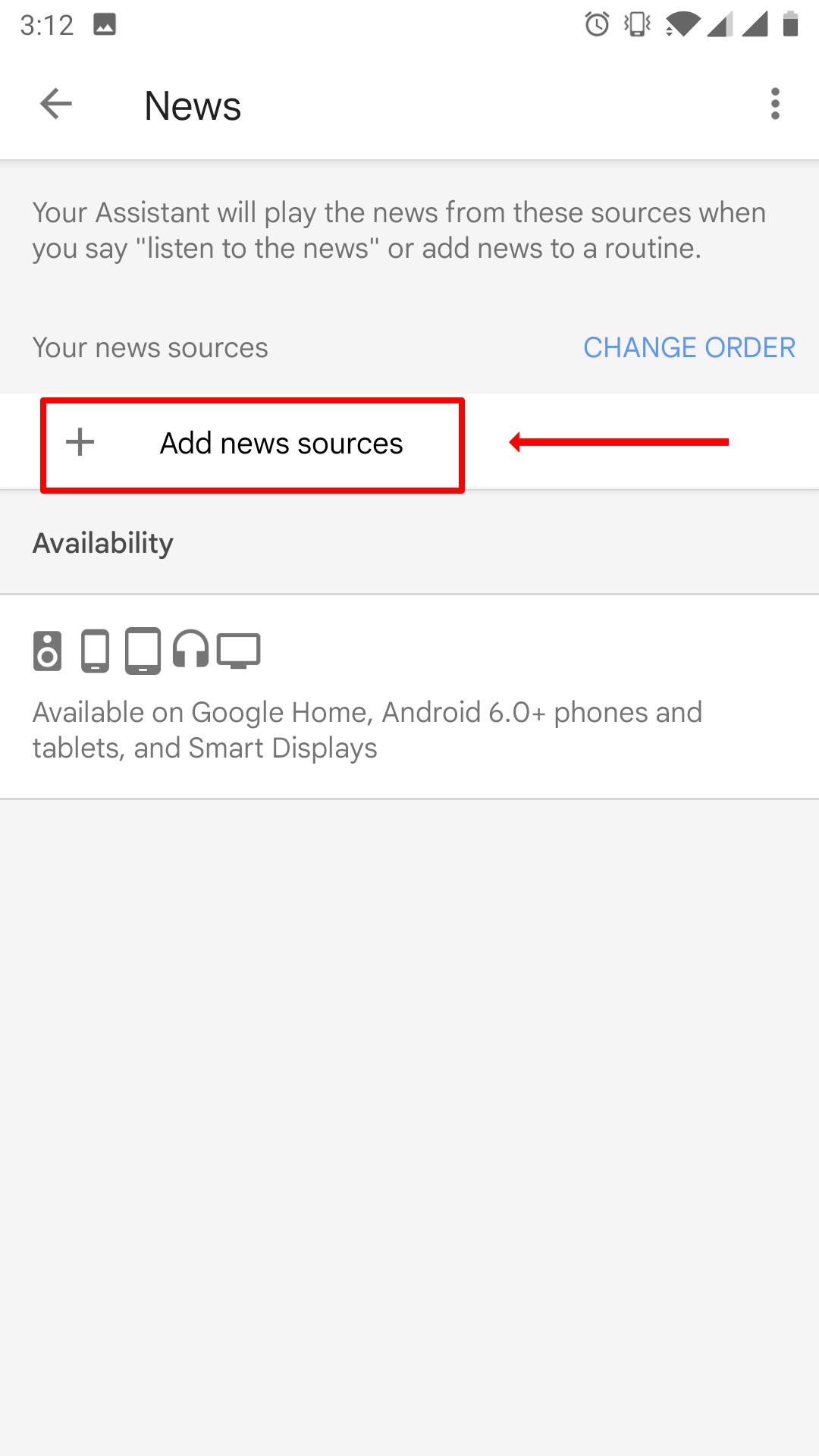
- Selecciona el idioma “español (Colombia)”.
- Busca en la lista la fuente “Últimas noticias en NotiCentro 1 CM&” y selecciónala.
- Regresa a la pantalla anterior con el ícono de la flecha.
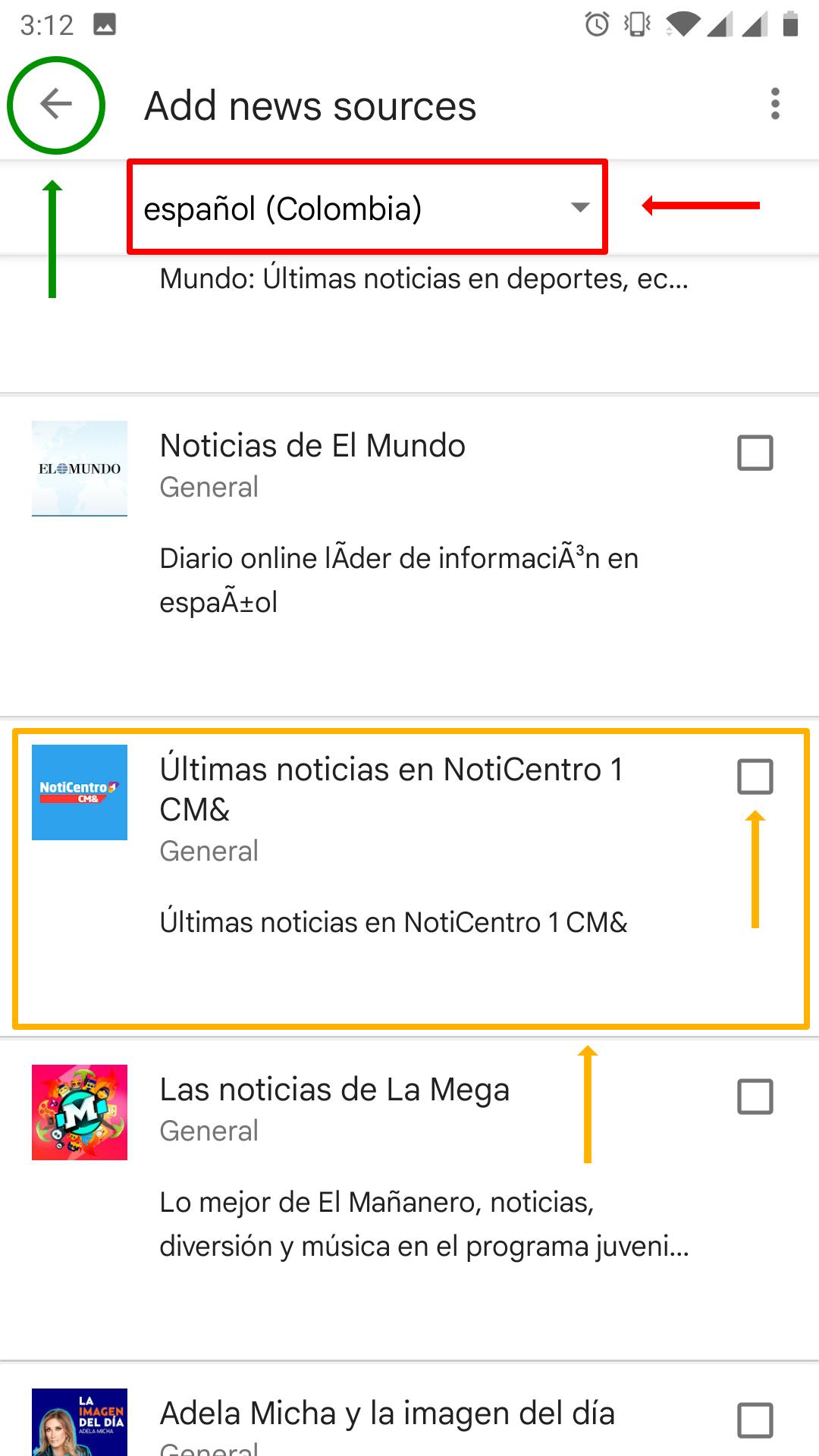
- Si tienes más de una fuente de noticias y deseas eliminar alguna presiona sobre la X que tienes a la derecha de cada fuente.
- Para cambiar el orden o prioridad de las fuentes, ve a la opción “Cambiar orden” o “Change order”.
- Regresa a la pantalla de inicio presionado el ícono de la flecha varias veces hasta salir del menú de configuración.
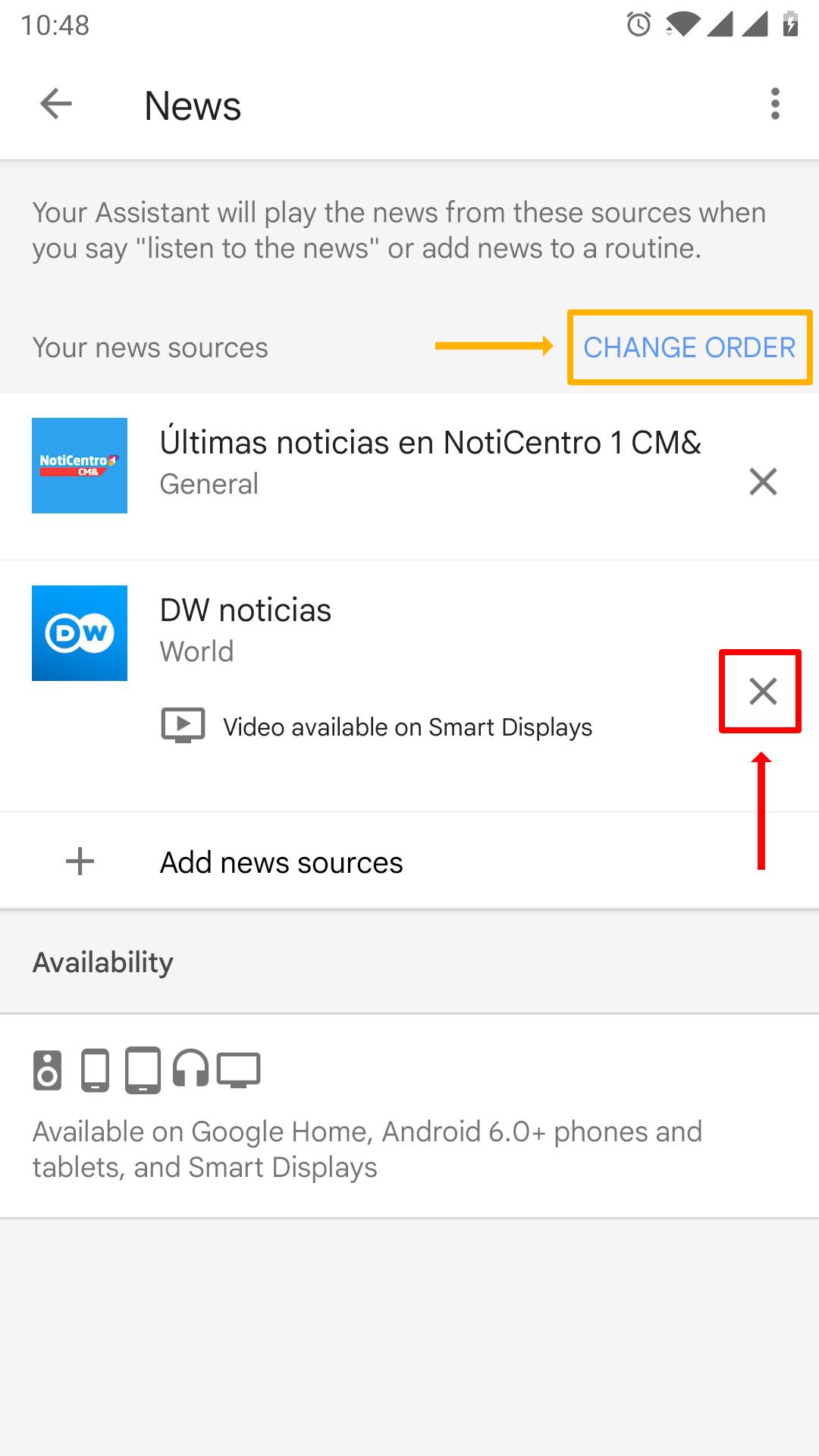
En la pantalla de “Inicio” puedes presionar el botón del micrófono de Google o decir “Ok Google” para activar el asistente y luego pedirle que te diga las noticias.
Ej. “Ok Google, dime las noticias”
Si tienes un altavoz/parlante configurado, puedes hacerlo a través este, sin usar la aplicación (Google Home o Google Assistant) indicándole la misma instrucción del ejemplo.